Kako pretvoriti zapiske v PDF na iPhoneu

Aplikacija za zapiske v iPhonu je podprta s številnimi zanimivimi funkcijami, ki uporabnikom podpirajo več orodij, kot je zapisovanje zapiskov v datoteke PDF v iPhonu.

Aplikacija za zapiske v iPhonu je podprta s številnimi zanimivimi funkcijami, ki uporabnikom podpirajo več orodij, kot je zapisovanje zapiskov v datoteke PDF v iPhonu. Pretvarjanje zapiskov v datoteke PDF je veliko bolj priročno, če lahko delite datoteke prek e-pošte ali besedilnega sporočila. Spodnji članek vas bo vodil pri pretvorbi zapiskov v PDF v iPhonu.
Navodila za pretvorbo zapiskov v PDF iPhone
Korak 1:
Dostopamo do aplikacije Notes na iPhoneu in kliknemo razdelek z opombami v aplikaciji, da odpremo aplikacijo, ki jo želimo pretvoriti v PDF.
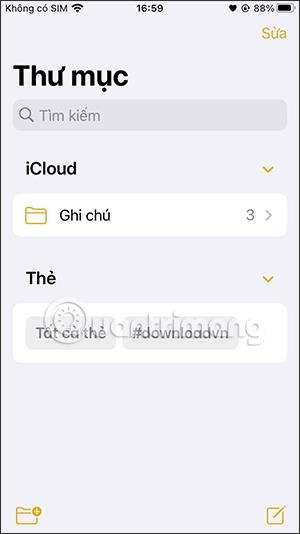
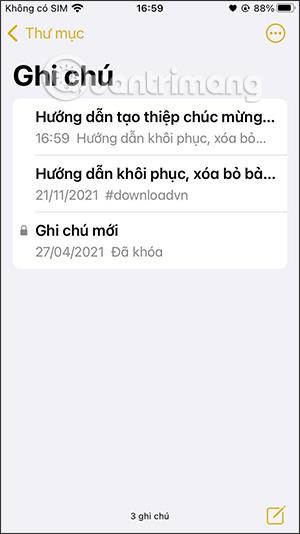
2. korak:
Za urejanje kliknite opombo. V vmesniku kliknite ikono s 3 pikami v zgornjem desnem kotu zaslona. Zdaj bo spodaj prikazanih veliko teh opomb, kliknemo Natisni .
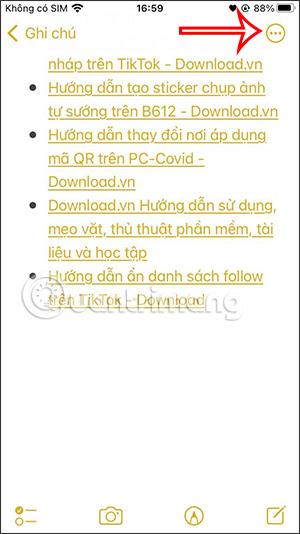
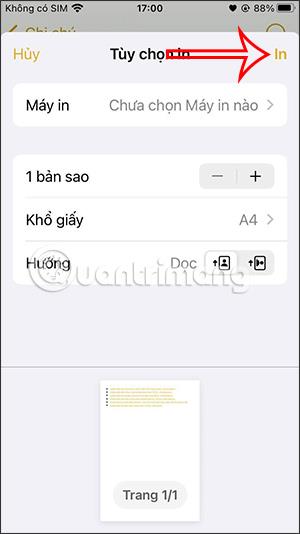
V tem koraku boste videli vmesnik za prilagajanje tiskanja, kliknite Shrani v datoteko .
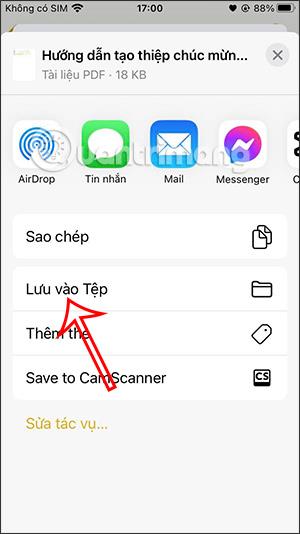
3. korak:
Tokrat se prikaže aplikacija Datoteke v iPhonu. Tukaj uporabnik izbere mapo, v katero želi shraniti datoteko PDF po pretvorbi iz beležke, ji po želji dodeli ime in nato klikne Shrani v zgornjem desnem kotu.
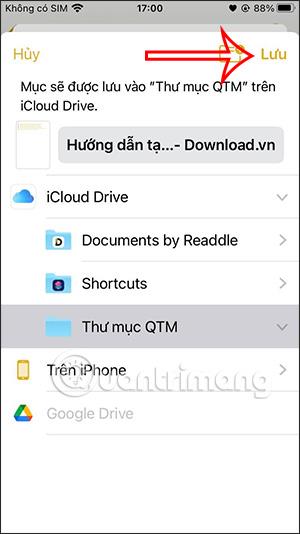
Posledično so bile ustvarjene nove datoteke PDF in shranjene v mapo, ki so jo izbrali.
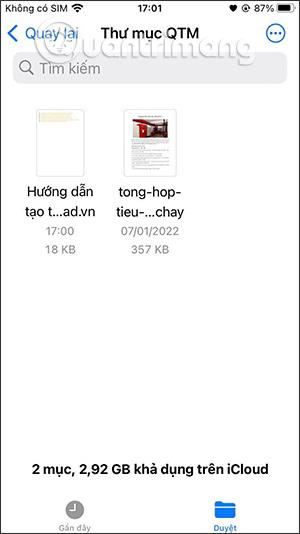
Zdaj lahko to datoteko PDF hitro delite z možnostmi, ki so na voljo v datoteki aplikacije Datoteke.
Video vadnica o pretvorbi zapiskov v PDF na iPhoneu
Preverjanje zvoka je majhna, a precej uporabna funkcija na telefonih iPhone.
Aplikacija Photos v iPhonu ima funkcijo spominov, ki ustvarja zbirke fotografij in videoposnetkov z glasbo kot film.
Apple Music je izjemno zrasel, odkar je bil prvič predstavljen leta 2015. Do danes je druga največja plačljiva platforma za pretakanje glasbe na svetu za Spotifyjem. Poleg glasbenih albumov je Apple Music dom tudi na tisoče glasbenih videoposnetkov, radijskih postaj 24/7 in številnih drugih storitev.
Če želite v svojih videoposnetkih glasbo v ozadju ali natančneje, posneti predvajano skladbo kot glasbo v ozadju videoposnetka, obstaja izjemno preprosta rešitev.
Čeprav ima iPhone vgrajeno aplikacijo Vreme, včasih ne nudi dovolj podrobnih podatkov. Če želite nekaj dodati, je v App Store na voljo veliko možnosti.
Poleg skupne rabe fotografij iz albumov lahko uporabniki dodajajo fotografije v skupne albume v napravi iPhone. Fotografije lahko samodejno dodate v albume v skupni rabi, ne da bi morali znova delati iz albuma.
Obstajata dva hitrejša in enostavnejša načina za nastavitev odštevanja/časovnika na napravi Apple.
App Store vsebuje na tisoče odličnih aplikacij, ki jih še niste preizkusili. Običajni iskalni izrazi morda ne bodo uporabni, če želite odkriti edinstvene aplikacije, in ni zabavno spuščati se v neskončno pomikanje z naključnimi ključnimi besedami.
Blur Video je aplikacija, ki zamegli prizore ali katero koli vsebino, ki jo želite v telefonu, da nam pomaga dobiti sliko, ki nam je všeč.
Ta članek vas bo vodil, kako namestiti Google Chrome kot privzeti brskalnik v sistemu iOS 14.









